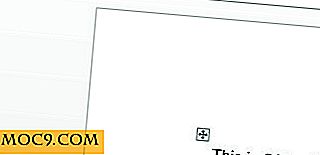Chạy đài phát thanh Internet DIY với Icecast [Linux]
Vì vậy, bạn là một DJ hoặc nhạc sĩ sống và bạn muốn tiếp xúc với kỹ năng của mình trực tuyến. Có nhiều dịch vụ khác nhau mà bạn có thể đăng ký để lưu trữ các đài phát thanh Internet - Caster.fm và Shoutcast đến với tâm trí - nhưng việc sử dụng các công cụ của họ để hoạt động trên Linux không phải lúc nào cũng tầm thường.
Một lựa chọn tốt là Icecast, một phần mềm phát trực tuyến được cấp phép GPL với một thư mục đài phát thanh trực tuyến. Bạn có thể tải xuống tại đây hoặc cài đặt nó thông qua trình quản lý gói của phân phối Linux của bạn.
Nó không đủ để chỉ cài đặt Icecast; bạn cũng cần một máy khách nguồn, sẽ kết nối với máy chủ Icecast và quản lý các chi tiết của đài phát thanh. Một số trong số này tồn tại, nhưng cái tôi thấy dễ nhất để sử dụng cho một đài phát thanh đơn giản là Ezstream của dòng lệnh. Trong hướng dẫn này, tôi sẽ hướng dẫn bạn thiết lập cả Icecast và Ezstream.
Định cấu hình Icecast
Đầu tiên mở tập tin “/etc/icecast2/icecast.xml” với quyền root. Bạn có thể để phần lớn nó một mình, nhưng bạn sẽ muốn ít nhất thay đổi mật khẩu xác thực. Trong trường hợp của tôi, tôi cũng đã thay đổi số cổng thành 8001 vì mặc định, 8000, đã được sử dụng.

Bây giờ bắt đầu máy chủ Icecast:
sudo /etc/init.d/icecast bắt đầu
Trên hệ thống của tôi, chương trình này được gọi là "icecast", nhưng trên chương trình của bạn, chương trình có thể được gọi là "icecast2".
Máy chủ hiện đang chạy nhưng không có luồng âm thanh. Bạn có thể truy cập trang quản trị Icecast của mình bằng cách mở trình duyệt và truy cập 127.0.0.1:8000 (thay thế “8000” một cách thích hợp nếu bạn thay đổi số cổng). Nhập tên người dùng “quản trị” và mật khẩu bạn đã thiết lập trong icecast.xml. Trang quản trị ban đầu trông như sau:

Cấu hình Ezstream
Trước tiên, bạn cần tạo danh sách phát từ một số hoặc tất cả nhạc bạn có trên hệ thống của mình. Nếu bạn chưa có, đây là một lệnh đơn giản để tạo danh sách phát từ tất cả các tệp .mp3 trong thư mục nhạc của bạn, theo thứ tự bảng chữ cái:
tìm ~ / Music -name * mp3 -type f> ~ / Âm nhạc / Danh sách phát / icecast-playlist.txt
Icecast cũng cho phép bạn phát trực tuyến ở các định dạng khác, chẳng hạn như Ogg Vorbis, nhưng tôi đã sử dụng định dạng mp3 vì đó là phần lớn các tệp nhạc của tôi.
Nếu bạn mở tệp “icecast-playlist.txt” kết quả bằng trình chỉnh sửa văn bản, bạn sẽ thấy rằng đó chỉ là danh sách các tuyến đường có đường dẫn tệp hoàn chỉnh. Bạn có thể chỉnh sửa nó như bạn muốn.
Bây giờ bạn đã sẵn sàng để chỉnh sửa tệp cấu hình Ezstream. Tạo một thư mục cho nó ở đâu đó trong thư mục chính của bạn. Ví dụ:
mkdir ~ / .ezstream
Các tệp cấu hình ví dụ được lưu trong "/ usr / share / doc / ezstream" hoặc "/ usr / share / doc / ezstream- [version]" trong một thư mục có tên là "ví dụ". Sao chép một tệp mẫu bạn chọn vào thư mục bạn vừa tạo:
cp /usr/share/doc/ezstream-0.5.6/examples/ezstream_mp3.xml ~ / .ezstream
Bây giờ hãy mở bản sao để chỉnh sửa. Có một vài điều cần thay đổi ở đây. Nếu bạn đang sử dụng cổng không chuẩn, bạn sẽ phải thay đổi điều đó trong phần trên dòng 10. Sửa chữa để khớp với mật khẩu bạn đã tạo cho Icecast và chỉnh sửa để trỏ đến tệp danh sách phát của bạn.
Cuộn xuống cài đặt máy chủ để thay đổi tên và mô tả của đài của bạn và tùy ý thêm liên kết vào trang web của bạn. Ở phần cuối của tệp là một tùy chọn để đặt luồng của bạn ở chế độ công khai. Theo mặc định, có vẻ như sau:
0
Nếu bạn muốn trạm của bạn được liệt kê trên thư mục Icecast công cộng, hãy thay đổi “0” thành “1.” Để thực sự hoạt động, bạn cần thiết lập cổng chuyển tiếp để bỏ qua bất kỳ quy tắc tường lửa nào hạn chế quyền truy cập bên ngoài vào hệ thống. Tôi sẽ không đi vào đó ở đây vì cách thiết lập nó thay đổi tùy theo cài đặt mạng của bạn.
Khi bạn đã hài lòng với tệp cấu hình ezstream_mp3.xml của mình, hãy bắt đầu Ezstream và trỏ nó vào tệp đó:
ezstream -c ~ / .ezstream / ezstream_mp3.xml
Icecast và Ezstream giờ đây đã được kết nối! Quay lại 127.0.0.1:8000 trong trình duyệt của bạn. Lần này, bạn sẽ thấy một số thông tin:

Bây giờ bạn có thể nghe luồng của riêng mình bằng cách tải xuống tệp .m3u và mở tệp đó trong trình phát được hỗ trợ, chẳng hạn như Audacious hoặc trực tiếp mở URL trong trình phát đa phương tiện của bạn.

Nếu ai đó trong mạng LAN của bạn muốn kết nối với luồng của bạn, họ phải sử dụng cùng một URL nhưng thay thế địa chỉ IP LAN của bạn cho “127.0.0.1”, đó chỉ là địa chỉ lặp lại cục bộ và giống nhau trên mọi hệ thống.
Tôi hy vọng điều này là thú vị cho bạn để thiết lập như nó đã cho tôi. Bạn có đài phát thanh trực tuyến không? Bạn đã thiết lập nó như thế nào? Bạn có lời khuyên nào cho người mới bắt đầu không?